Unbounce Review: Ist es den Hype wert?
Veröffentlicht: 2023-03-13[Kostenlose Beratung] Geben Sie Geld für Werbung aus, erzielen aber nicht die gewünschten Ergebnisse? Suchen Sie nach mehr Verkäufen und Leads, haben aber keine Ahnung, wo oder wie Sie anfangen sollen? Holen Sie sich Hilfe von unseren erstklassigen Marketingexperten in einem kostenlosen Beratungsgespräch.
Klicken Sie hier, um jetzt Ihre kostenlose Beratung zu vereinbaren
Landingpages sind ein entscheidendes Element jeder Online-Marketingkampagne, und die Wahl des richtigen Landingpage-Builders kann über Ihren Erfolg entscheiden.
Hier kommt Unbounce ins Spiel.
Mit einer breiten Palette an Merkmalen und Funktionalitäten hat sich diese Plattform schnell zu einer bevorzugten Option für Vermarkter entwickelt, die ihre Konversionsraten maximieren möchten. Da die Pläne jedoch doppelt so teuer sind wie einige Konkurrenten, ist es natürlich, sich zu fragen, ob Unbounce der beste Zielseitenersteller für Ihr Geld ist.
In dieser Unbounce-Rezension habe ich die Plattform auf die Probe gestellt und ihre Funktionen, Funktionalität und Benutzerfreundlichkeit untersucht, um Ihnen eine möglichst umfassende und ehrliche Rezension zu bieten.
Machen Sie sich bereit, um herauszufinden, ob diese Plattform dem Hype gerecht wird!
Scrollen Sie nach unten für eine Video-Anleitung.
Holen Sie sich meinen kostenlosen Marketingplan
Was ist Unbounce?
Unbounce ist eine Software as a Service (SaaS)-Plattform, die entwickelt wurde, um Benutzern dabei zu helfen, vollständig optimierte Marketingkampagnen mit Zielseiten, Pop-ups und anderen konversionsgenerierenden Funktionen zu erstellen.
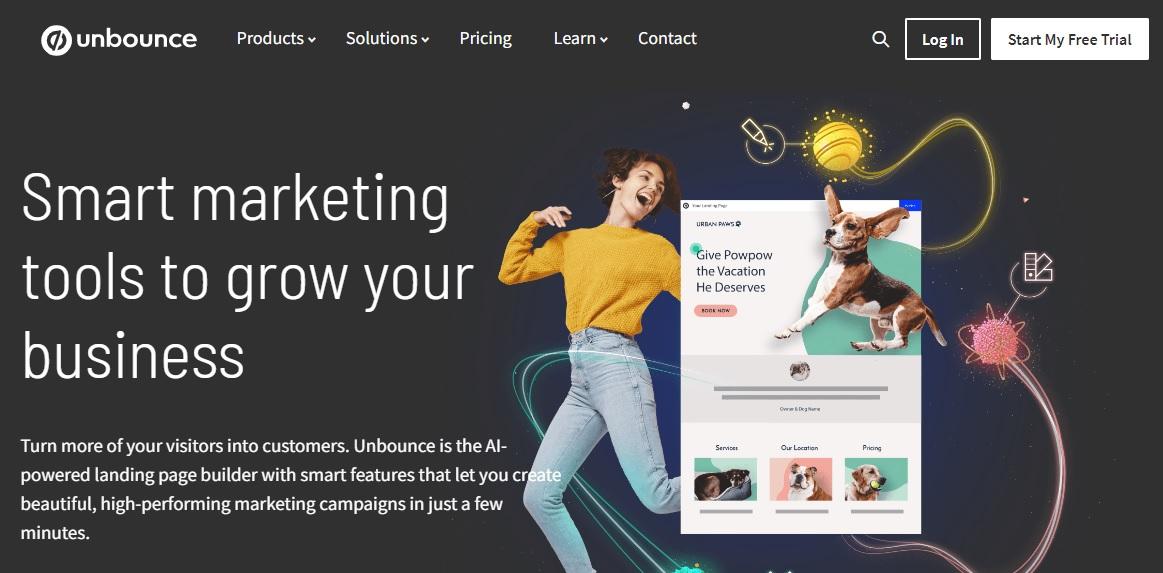
Die Plattform wurde für alle entwickelt, von Einzelunternehmern bis hin zu Marketingteams, von Start-ups bis hin zu großen Unternehmen und von Kleinunternehmern bis hin zu anderen großen Organisationen, und verfügt über mehr als 120.000 aktive Kunden, darunter international bekannte Marken wie New Balance und Campaign Monitor.
Unbounce Key Features
In diesem Abschnitt erfahren Sie mehr über die wichtigsten Funktionen der Plattform, vom Drag-and-Drop-Builder bis hin zu den Split-Testfunktionen.
1) Klassischer Landing Page Builder
Wenn Sie jemals ein Drag-and-Drop-Tool zur Seitenbearbeitung wie Wix, Elementor oder sogar Top-E-Mail-Marketing-Tools wie Aweber verwendet haben, sollte der klassische Landing Page Builder von Unbounce vertraut sein.
Sie wählen einfach eine vorgefertigte Vorlage aus und passen sie mit einer Reihe von Elementen und anfängerfreundlichen Bearbeitungswerkzeugen nach Ihren Wünschen an:
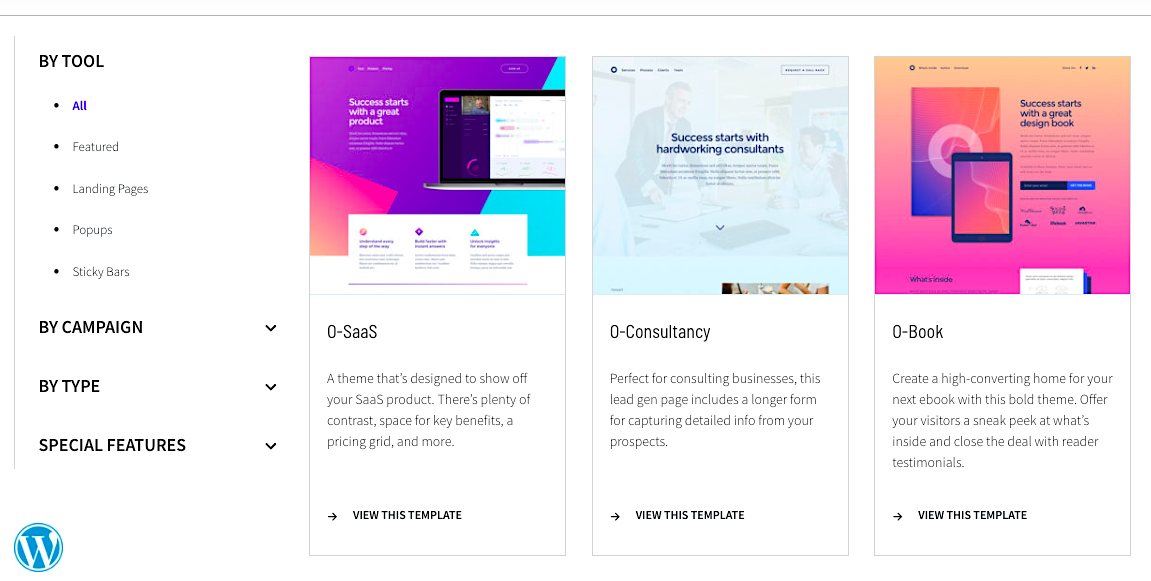
Unbounce bietet 101 Vorlagen, was im Vergleich zu anderen Landingpage-Tools ungefähr dem Durchschnitt entspricht. Zum Beispiel hat einer der größten Konkurrenten von Unbounce, Convertkit, weniger als 55 Vorlagen zur Verfügung, während Instapage am anderen Ende des Spektrums mindestens 200 hat.
Diese Vorlagen sind in die folgenden zweckspezifischen Kategorien unterteilt:
- Click-through-Generierung
- Demnächst
- Lead-Generierung
- Beratung
- Branchenspezifisch
- SaaS-Produkte
- Mobile Apps
- Veranstaltungen
- E-Books
- Webinare
- Langfristige Verkäufe
Während dies die Suche nach einer geeigneten Vorlage für Ihre Kampagne erleichtert, lassen die Vorlagenbibliothek und der Auswahlprozess von Unbounce zu wünschen übrig.
Bei den meisten Drag-and-Drop-Tools wird jede Vorlage in der Regel durch ein relativ großes Miniaturbild dargestellt, sodass Sie die gewünschte auswählen können, bevor Sie eine Vorschau in einem anderen Tab öffnen.
Bei Unbounce sind die Miniaturansichten der Vorlagen jedoch klein und auf einem Teil der Seite zusammengepfercht, um Platz für eine Vorschau auf derselben Seite zu schaffen. Sicher, ich verstehe, dass es bequemer sein kann, alles auf einer Seite zu haben, aber dadurch fühlt sich das Ganze nur überfüllt an und trägt zu einer schlechten Benutzererfahrung bei.
Was der Vorlagenbibliothek der Plattform in Bezug auf das Layout fehlt, macht sie jedoch durch die Qualität ihrer Designs mehr als wett. Unbounce glänzt wirklich in dieser Abteilung, da seine Vorlagen zu den attraktivsten, funktionalsten und am besten gestalteten gehören, die ich je auf einer Plattform gesehen habe:
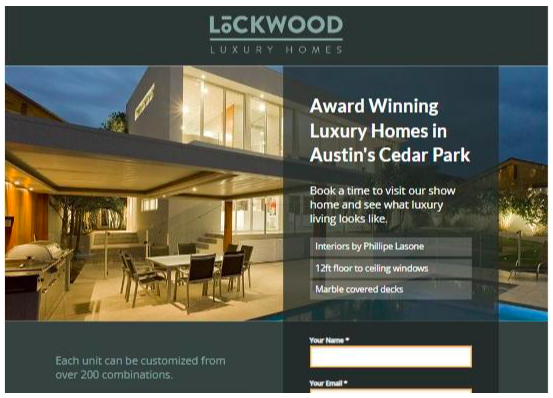
Auch wenn sich der Drag-and-Drop-Editor von Unbounce überladen und überfüllt anfühlt, ist er eigentlich ausgezeichnet, da er eine Menge Funktionen enthält, die Ihnen die vollständige Kontrolle über jedes Detail Ihres Designs geben:
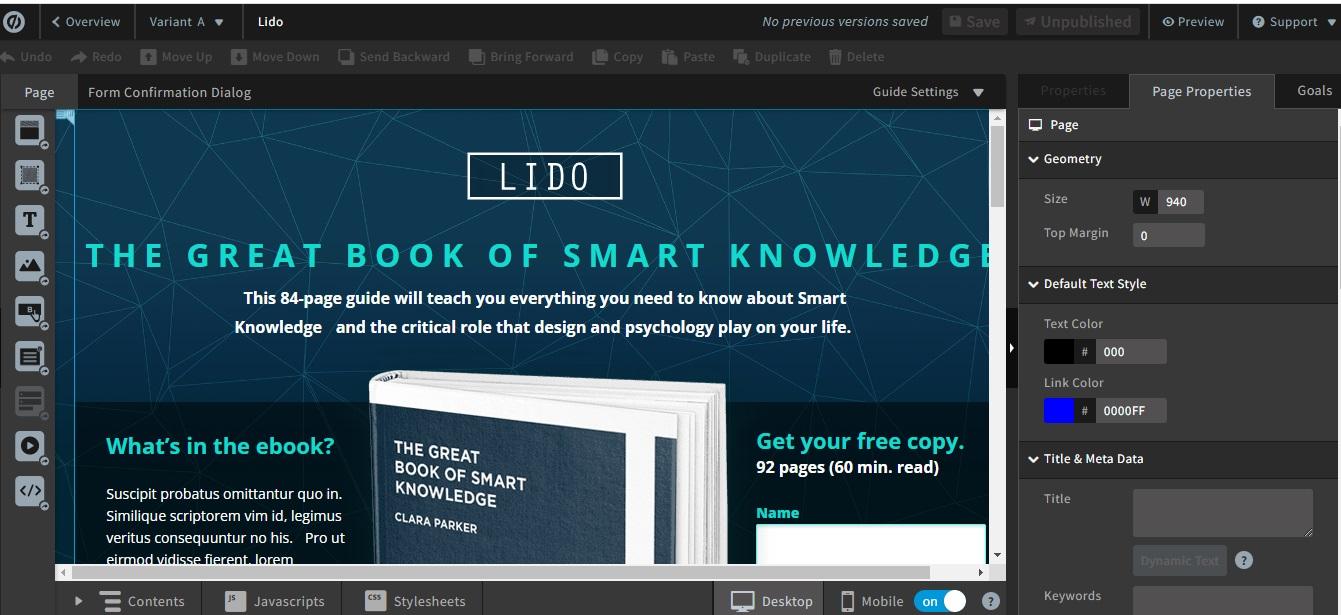
Und wenn die Möglichkeit zum Hinzufügen und Anpassen von Text, Bildern, Handlungsaufforderungen, Formularen und anderen Medieninhalten nicht ausreicht, bietet Ihnen das Bearbeitungstool auch die Möglichkeit, benutzerdefinierte CSS-Dateien und Javascripts hinzuzufügen, was zu einem Grad an Anpassung führt nur wenige andere Zielseitenersteller können mithalten.
Da dies ein Tool ist, das entwickelt wurde, um Traffic und Leads zu steigern, ist es keine Überraschung, dass Sie mit dem Classic Builder auch wichtige Metadaten wie Ihren Seitentitel, Ihre Beschreibung und Schlüsselwörter hinzufügen können. Sie können dieses Meta mithilfe der dynamischen Textersetzungsautomatisierung generieren, die von Ihrer Webseite oder Website generiert wird.
Verwandter Inhalt: Wie man Landing Pages gestaltet, die konvertieren
2) Intelligenter Baumeister
Wenn Sie es eilig haben, Ihre Zielseite zu starten, oder nach dem einfachsten Weg suchen, eine gut optimierte Seite zu erstellen, ist der Smart Builder genau das Richtige für Sie.
Es müssen keine Vorlagen bearbeitet werden und Ihre Anpassungsmöglichkeiten sind zweifellos begrenzt, aber ehrlich gesagt, das ist alles Teil der Attraktivität von Smart Builder.
Nachdem Sie einige kurze Fragen zu Ihrem Unternehmen und/oder Ihrer Kampagne beantwortet haben, können Sie aus einer ausgewählten Anzahl voreingestellter Stile auswählen, die verschiedene Schriftarten und Farben kombinieren, oder Ihren eigenen auswählen:
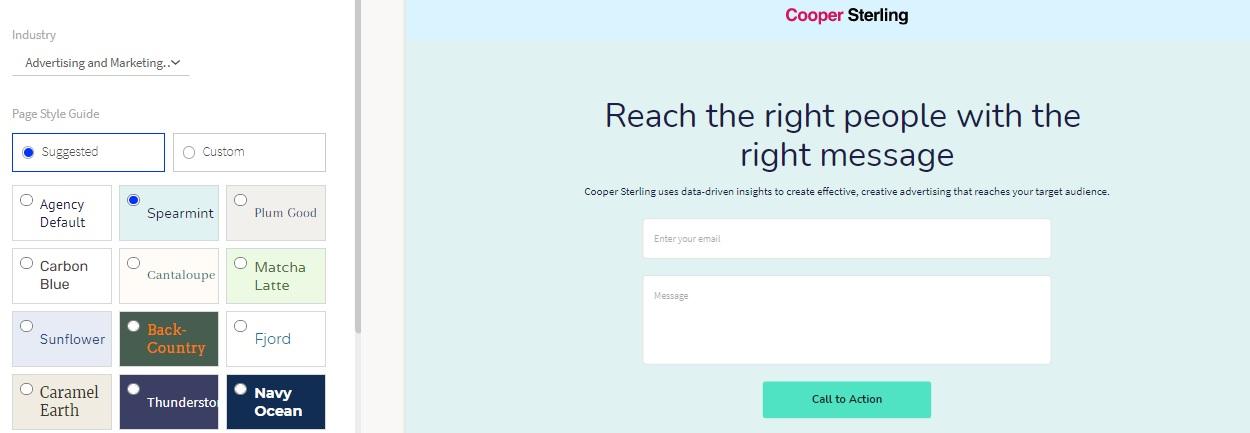
Von dort aus generiert der integrierte KI-Writer den gesamten Inhalt für Ihre Website, basierend auf nur wenigen kurzen Beschreibungszeilen, die Sie ihm zuführen.
Wenn Sie die Enhanced Copy-Funktion aktivieren, können Sie weitere Details hinzufügen, z. B. Ihre Zielgruppe und Funktionen/Vorteile, die dann zur weiteren Optimierung Ihrer Inhalte verwendet werden:
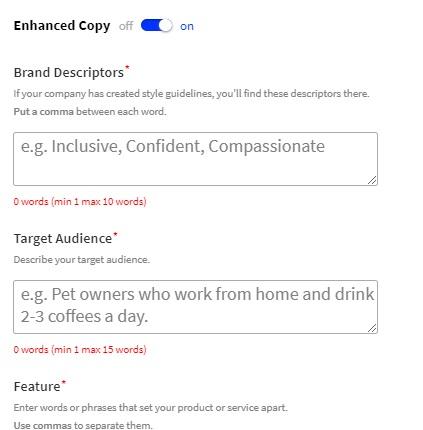
Der eigentliche Editor, in dem Sie in letzter Minute Anpassungen und Feinabstimmungen vornehmen, scheint im Vergleich zum alles singenden und tanzenden Classic Builder sehr einfach zu sein. Trotzdem streben wir hier nach Geschwindigkeit und Einfachheit, anstatt ein schönes Kunstwerk zu schaffen, das Conversions generiert.
Außerdem hat der Smart Builder eine Funktion, die ich liebe: die Möglichkeit, Ihre Seite mit verschiedenen Apps zu integrieren, um reichhaltige, dynamische Seiten zu erstellen. Von E-Commerce-Lösungen bis hin zu Multimedia-Streaming, einige der wichtigsten Marken, die Sie in Ihre Unbounce-Zielseite integrieren können, sind:
- Apple Musik
- Facebook (Pixel und Teilen)
- Schriftart genial
- Giphy
- Google (Analytics, Karten, Rezensionen und Tag-Manager)
- PayPal
- Shopify
- Spotify
- Streifen
- Tick Tack
- WooCommerce
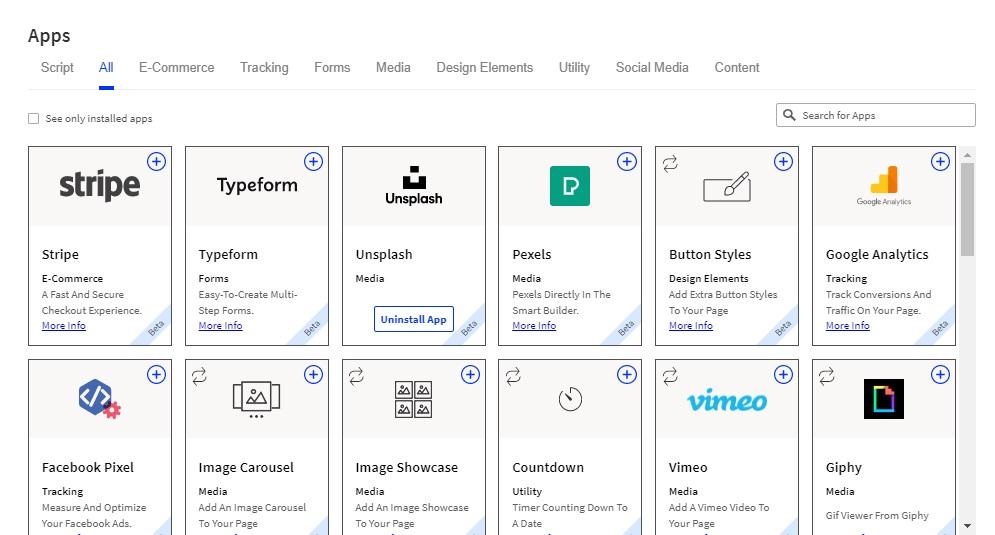
Was ich an diesen Integrationen am meisten liebe, ist, dass sie kinderleicht einzurichten und zu konfigurieren sind, was sie zu einem der wenigen Teile ihrer Benutzererfahrung macht, die Unbounce genau richtig macht.
Das eigentliche Highlight von Smart Builder ist jedoch, wie schnell Sie Ihre Seite online stellen können. Von dem Moment an, in dem Sie beginnen, bis zu dem Moment, in dem Sie auf „Veröffentlichen“ klicken, dauert der gesamte Prozess weniger als fünf Minuten, was ihn zu einer fantastischen Option für alle macht, die A/B-Tests und andere Zielseiten-Experimente starten möchten, ohne zu viel Zeit oder Mühe zu investieren.
Zugehöriger Inhalt: 5 wichtige Landingpage-Elemente, die Sie A/B-Testen sollten
3) Pop-ups und Sticky Bars
Landing Pages sind vielleicht das, was Unbounce am besten kann, aber es gibt noch andere Conversion-generierende Tools, die Ihnen zur Verfügung stehen.
Die Plattform bietet auch anpassbare Pop-ups und Klebeleisten, die Sie hinzufügen können, um den Verkehr auf diese Zielseiten zu lenken, Anmeldungen zu steigern oder jedes Ziel zu erreichen, das Sie sich vorstellen.
Diese Funktion funktioniert genauso wie der klassische Landing Page Builder. Wählen Sie einfach eine Vorlage aus, öffnen Sie sie im Builder und passen Sie sie an:
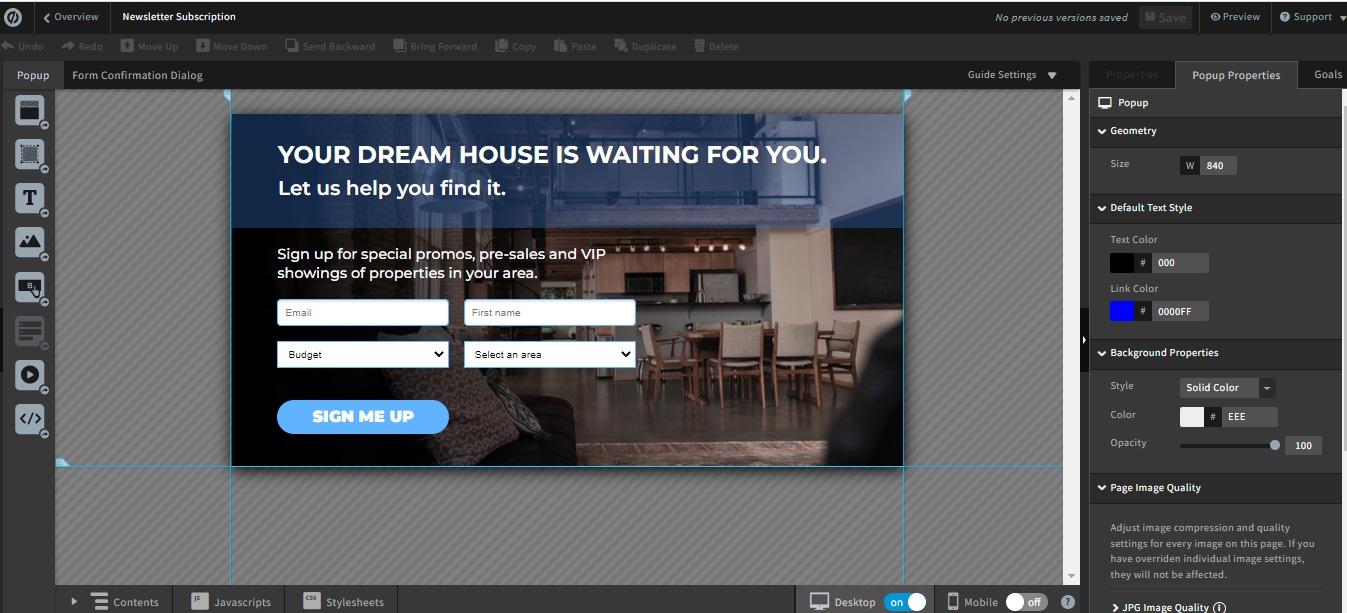
Wie dieser Builder lässt das UX-Design hier zu wünschen übrig. Dennoch sind die vorgefertigten Vorlagen von außergewöhnlicher Qualität, und der Editor macht das Erstellen schöner Tools zur Lead-Erfassung so einfach wie möglich.
Das Hinzufügen Ihrer neu gestalteten Pop-ups zu Ihrer Website ist so einfach wie das Einbetten einiger Codezeilen in Ihre Website. Unserer Erfahrung nach sind sie bei der Erzielung von Ergebnissen durchweg effektiv.
Verwandter Inhalt: 7 Fehler in UI und UX, die Sie Engagement kosten
Weitere wichtige Unbounce-Funktionen:
- A/B-Tests
- Besucher- und Konversionsanalyse
- Erweitertes Kunden-Targeting für Pop-ups und Sticky Bars
- Responsives Design für Mobilgeräte
Holen Sie sich meinen kostenlosen Marketingplan
So starten Sie mit Unbounce
1) Erstellen Sie ein Unbounce-Konto
Besuchen Sie Unbounce und klicken Sie auf Start My Free Trial :
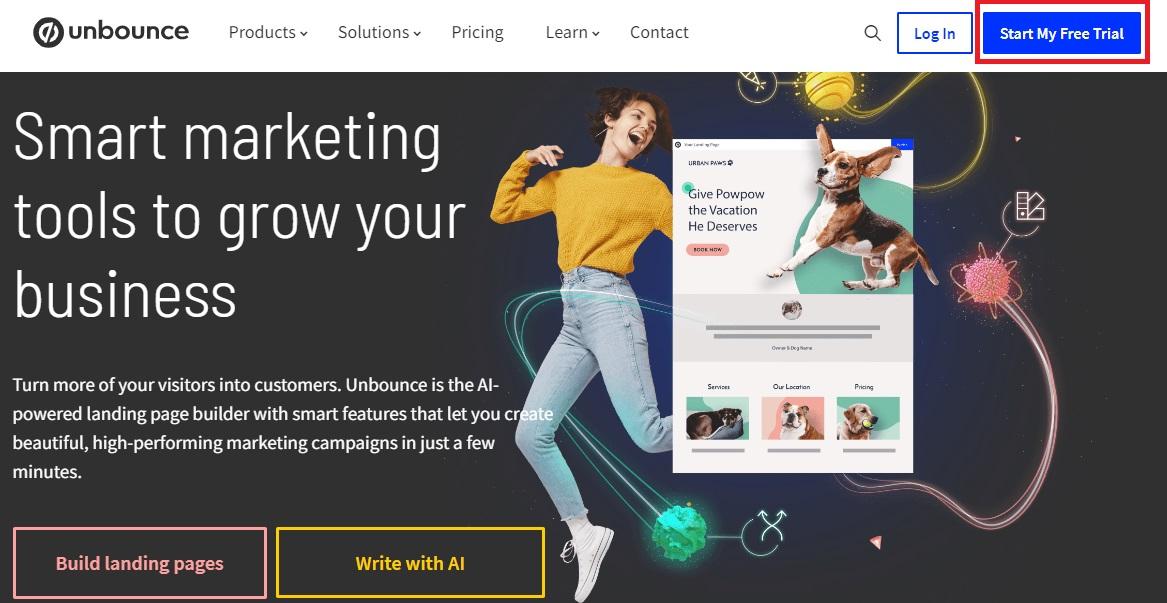
Wählen Sie auf der nächsten Seite den gewünschten Plan aus und klicken Sie auf Kostenlos bauen :
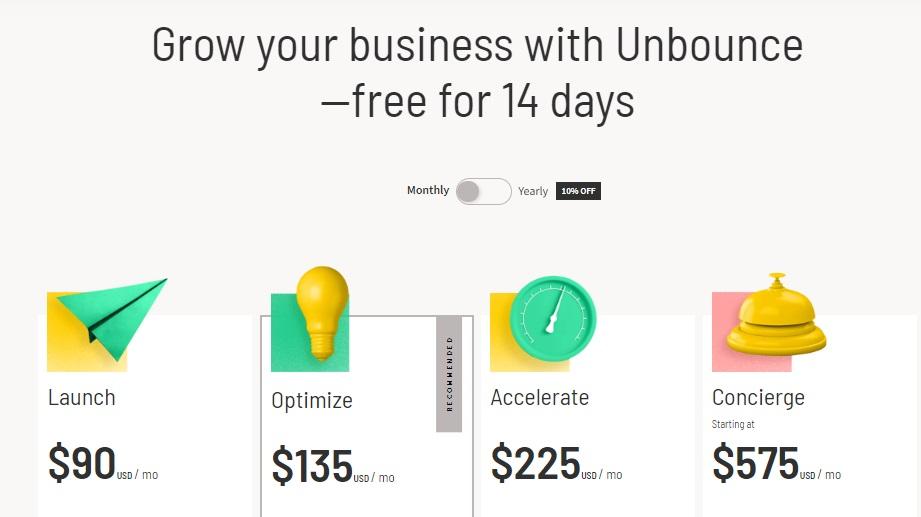
Dadurch gelangen Sie zur Seite zur Kontoerstellung, auf der Sie sich mit Ihren Google-Anmeldeinformationen anmelden oder einen Namen, eine E-Mail-Adresse und ein Passwort eingeben können:
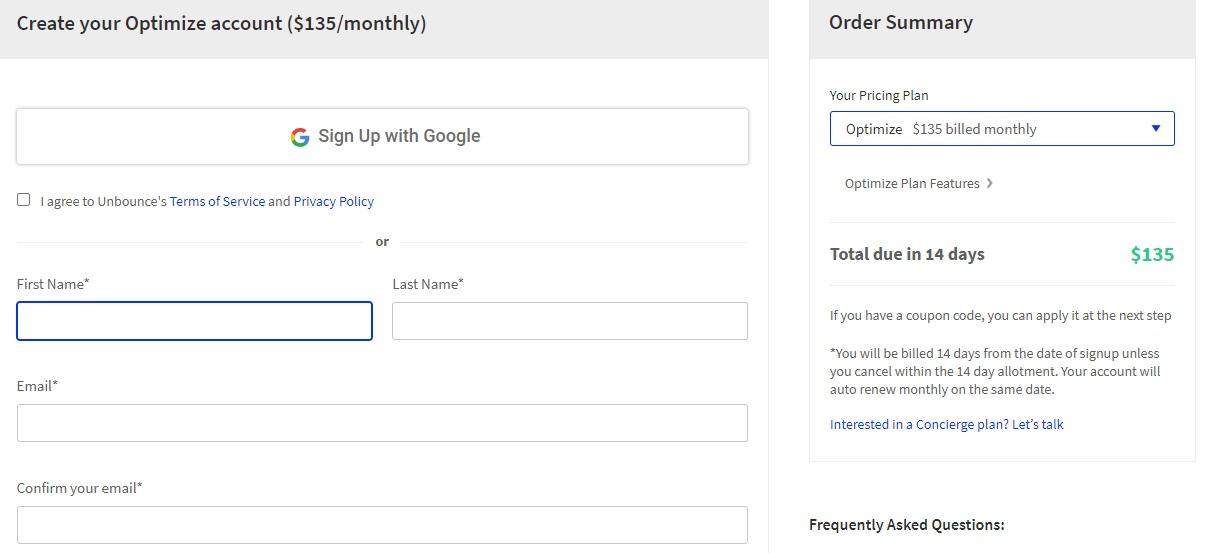
Von dort aus müssen Sie Ihre Kreditkartendaten eingeben, um auf die kostenlose Testversion zuzugreifen. Dies ist kaum ideal, da immer das Risiko besteht, dass Sie sich entscheiden, Unbounce nicht zu verwenden, aber vergessen, die Testversion zu kündigen, und am Ende belastet werden.
Angesichts der Tatsache, dass viele andere SaaS-Plattformen (wie zum Beispiel BuzzSumo) kostenlose Testversionen anbieten, ohne dass eine Kreditkarte erforderlich ist, gibt es keinen Grund, warum Unbounce dies nicht auch tun sollte. Trotzdem ist das ein kleiner Kritikpunkt im Vergleich zu den vielen Dingen, die es an diesem Tool zu mögen gibt.
Wenn Sie damit fertig sind, bestätigen Sie Ihre E-Mail-Adresse mit dem an Ihren Posteingang gesendeten Bestätigungslink, melden Sie sich an und schon kann es losgehen.
2) Erstellen Sie eine neue Gruppe
Wenn Sie sich zum ersten Mal anmelden, ist Ihr Dashboard ziemlich leer, aber Sie können es in wenigen Minuten mit diesen hochkonvertierenden Zielseiten füllen.
Um mit diesem Prozess zu beginnen, erstellen Sie eine Gruppe, um schnell und einfach auf alle Seiten und Pop-ups einer bestimmten Kampagne oder eines bestimmten Projekts zuzugreifen. Klicken Sie im linken Menü auf +Neue Gruppe :
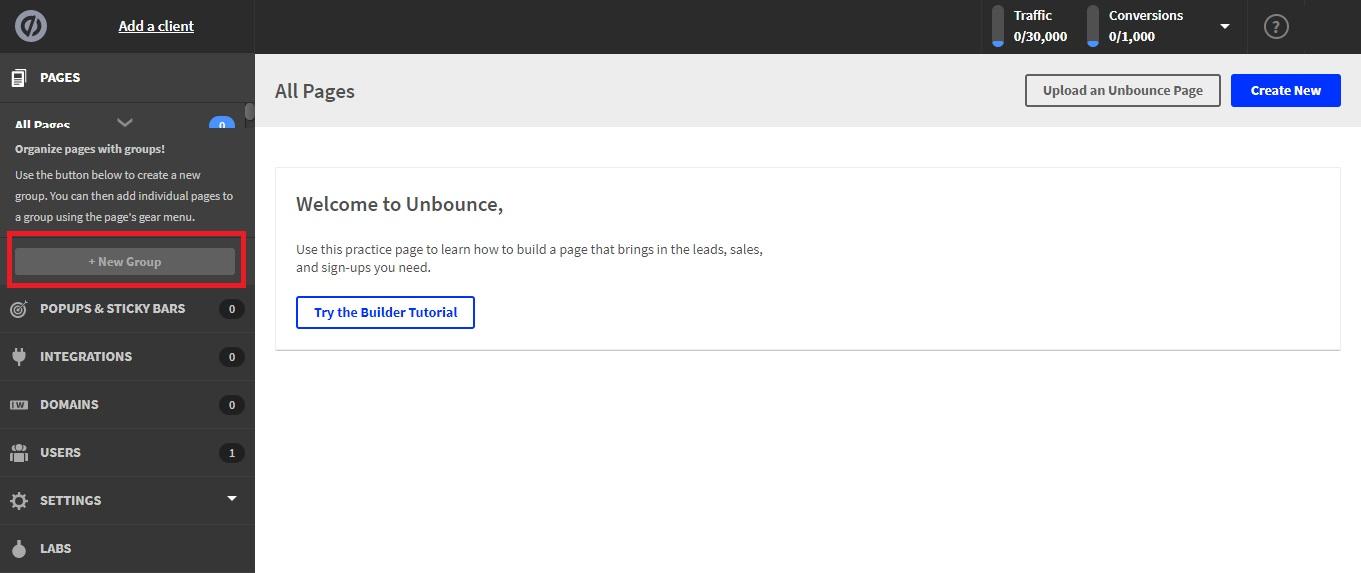
Geben Sie Ihrer Gruppe einen Namen und tippen Sie dann auf Gruppe erstellen :
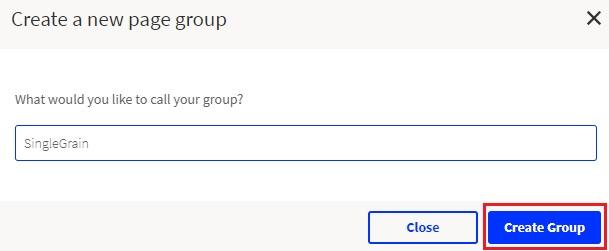
An dieser Stelle stellen Sie möglicherweise fest, dass das Unbounce-Dashboard nicht ganz so intuitiv ist, wie Sie es gerne hätten. Ich weiß nicht, wie es Ihnen geht, aber ich würde erwarten, dass diese neue Gruppe im rechten Hauptbereich des Dashboards angezeigt wird. Aber nein. Stattdessen finden Sie es oben im linken Menü:
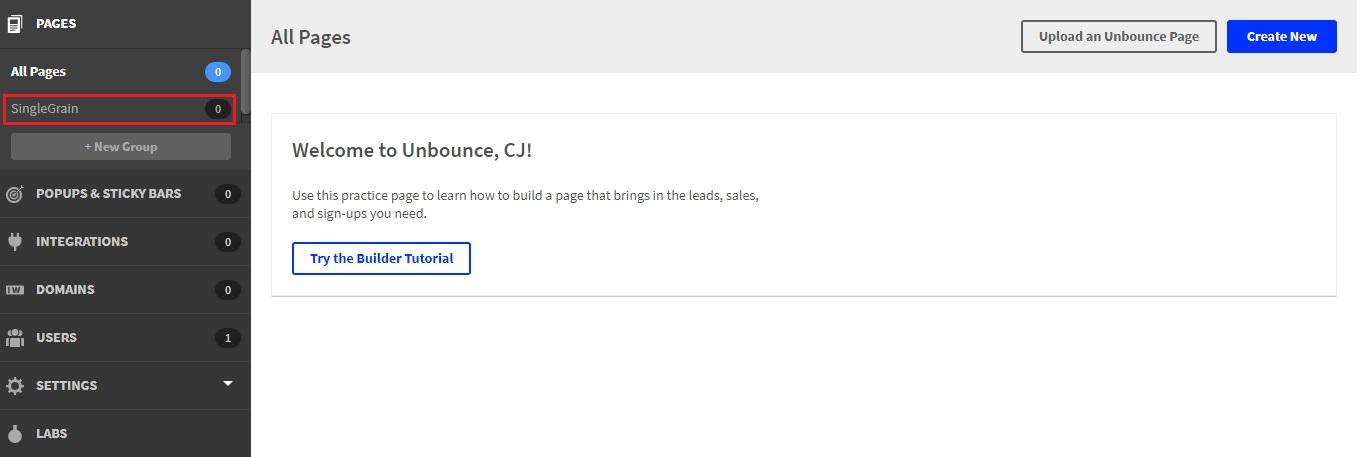
3) Erstellen Sie eine neue Zielseite
Nachdem Sie Ihr Gruppen-Dashboard geöffnet haben, klicken Sie auf die Schaltfläche Neu erstellen :
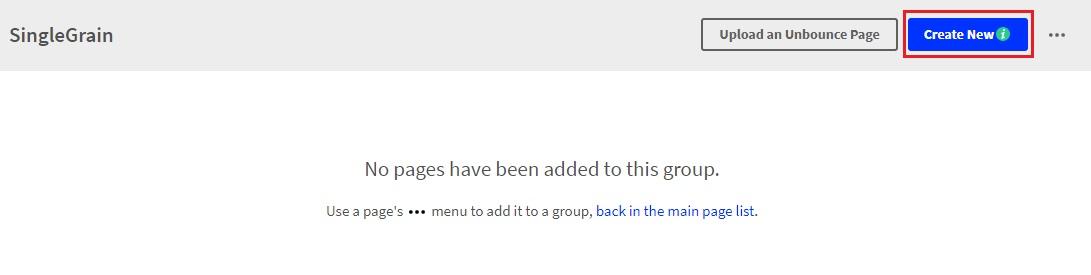
Wählen Sie als Nächstes entweder die Classic Builder- oder die Smart Builder- Zielseite aus:
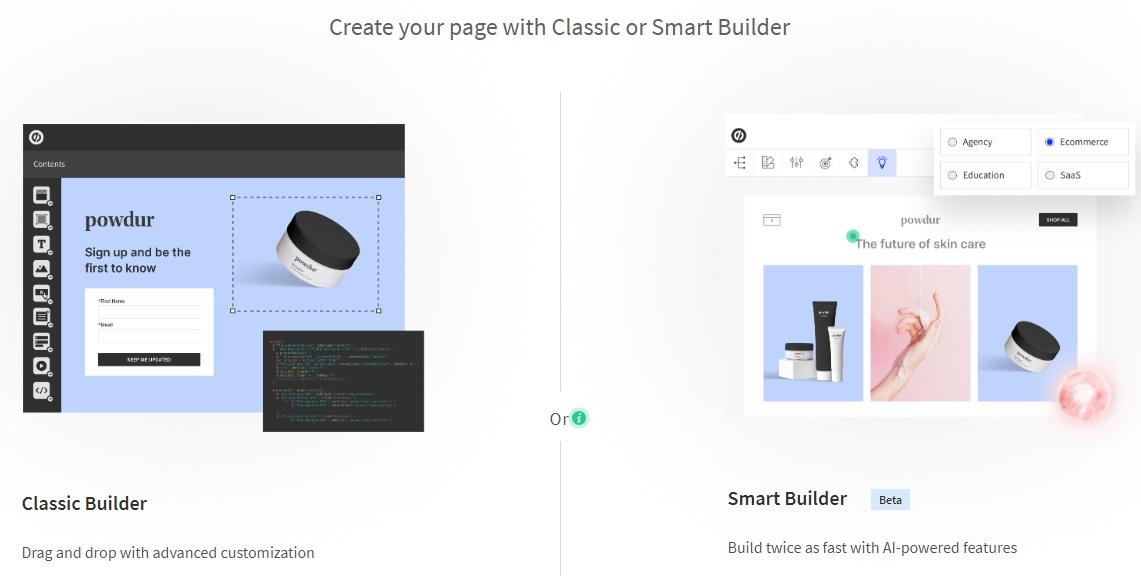
Ich werde mir beide in diesem Tutorial ansehen, aber beginnen wir zunächst mit dem klassischen Builder.
4) Wählen Sie eine Unbounce-Landingpage-Vorlage aus
Um mit der Erstellung Ihrer Zielseite zu beginnen, müssen Sie zunächst eine anpassbare Vorlage auswählen.
Während Sie immer durch die Bibliothek mit ärgerlich kleinen Miniaturansichten von Vorlagen scrollen könnten, finden Sie es möglicherweise schneller, das Dropdown-Menü zu verwenden, das Ihre Suche nur auf die Vorlagen filtert, die Ihren Anforderungen entsprechen:
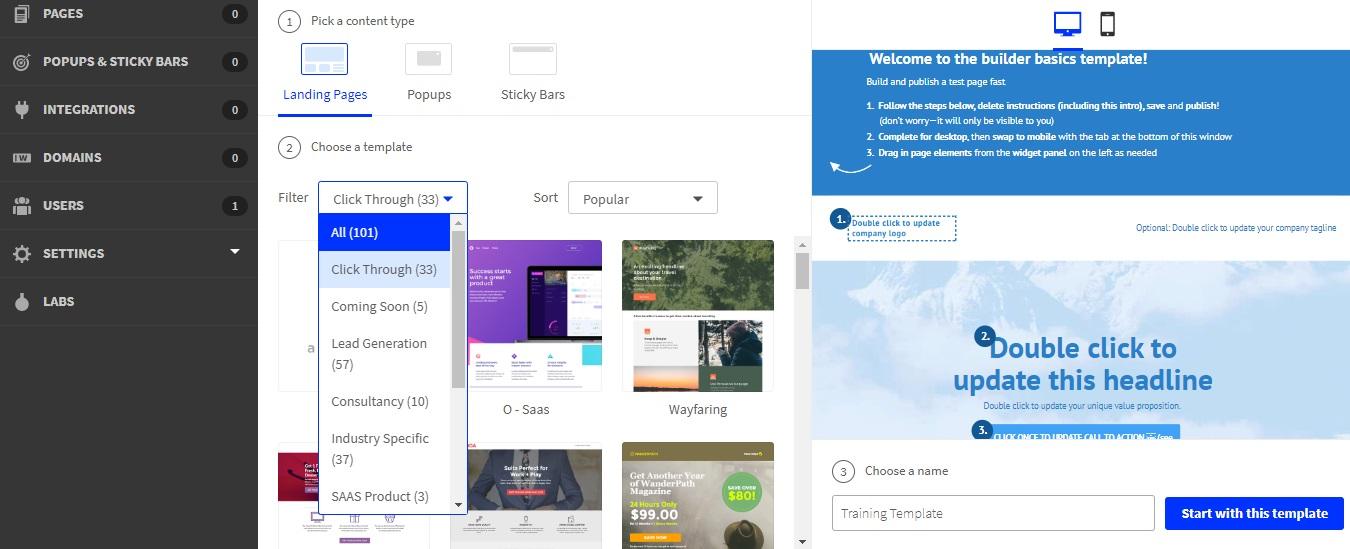

Sobald Sie das gewünschte gefunden haben, wird durch Klicken darauf eine Vorschau erstellt. Wenn Sie damit zufrieden sind, geben Sie Ihrer Zielseite einen Namen und klicken Sie auf Mit dieser Vorlage beginnen:
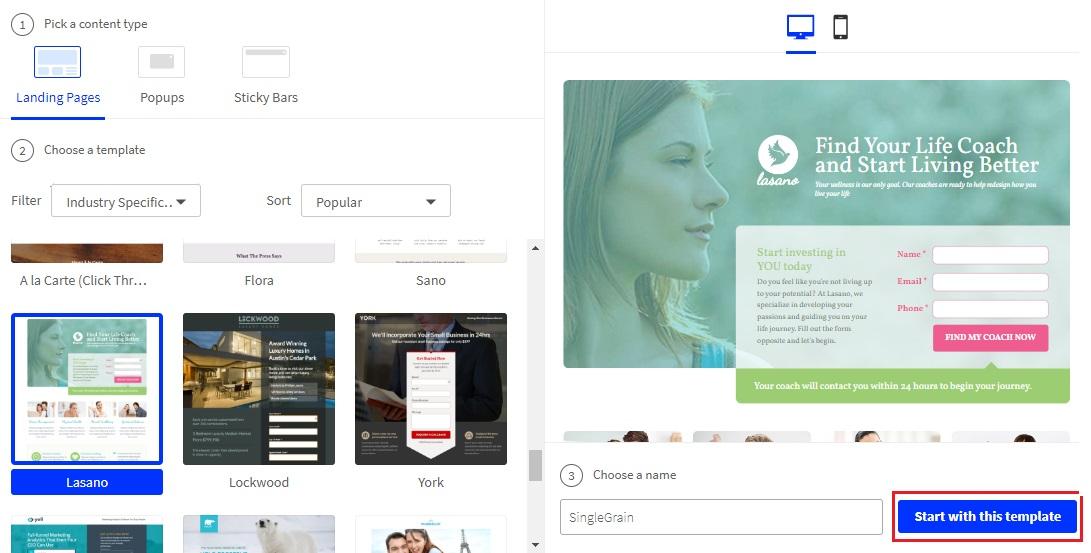
5) Bearbeiten Sie Ihre Seitenvorlage
Wenn Sie Ihre Vorlage auswählen, wird sie im Unbounce-Seiteneditor geöffnet:
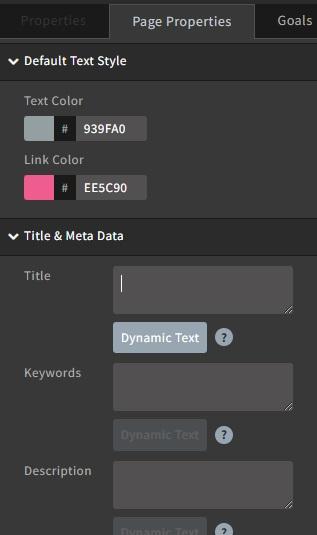
Hier haben Sie die ganzseitige Vorschau auf einer Seite des Bildschirms, die in Echtzeit aktualisiert wird, wenn Sie Änderungen vornehmen. Auf der anderen Seite des Bildschirms können Sie damit beginnen, seitenweite Eigenschaften wie Ihre Farben, Metainformationen und Bildqualität anzupassen:
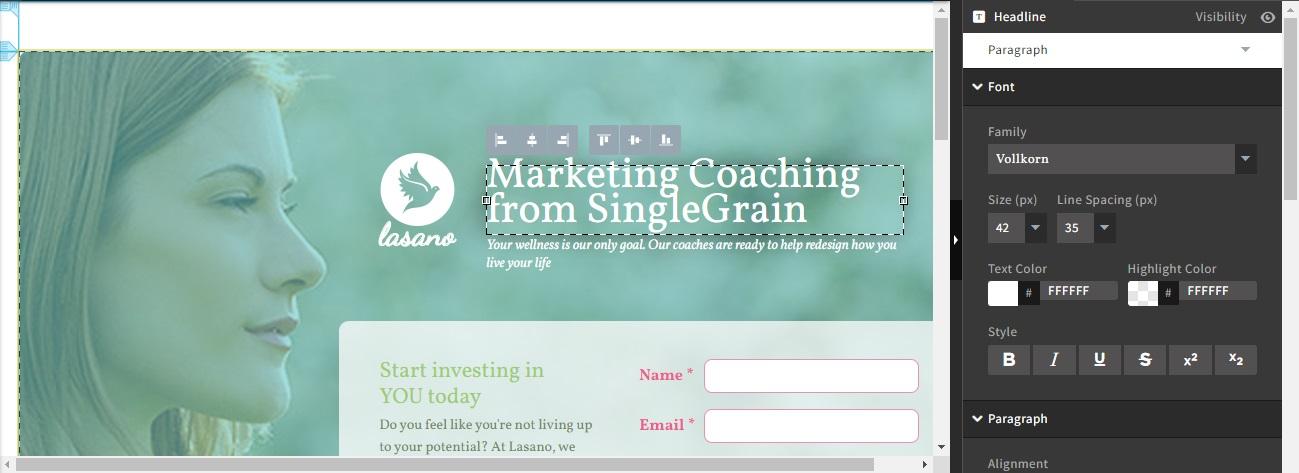
Das Bearbeiten des Inhalts und des Designs Ihrer Seite ist so einfach wie das Tippen auf ein beliebiges Element auf der Seite.
Um beispielsweise Text zu bearbeiten, klicken Sie auf das Textelement, um die Bearbeitungswerkzeuge aufzurufen. Ändern Sie den Wortlaut Ihres Textes in der Live-Vorschau und verwenden Sie die Menüoptionen, um benutzerdefinierte Formatierungen anzuwenden.
Um ein neues Element hinzuzufügen, z. B. ein Bild, wählen Sie es aus den Optionen auf der linken Seite aus und ziehen es dann per Drag-and-Drop an die gewünschte Stelle auf Ihrer Seite, um es anzupassen:
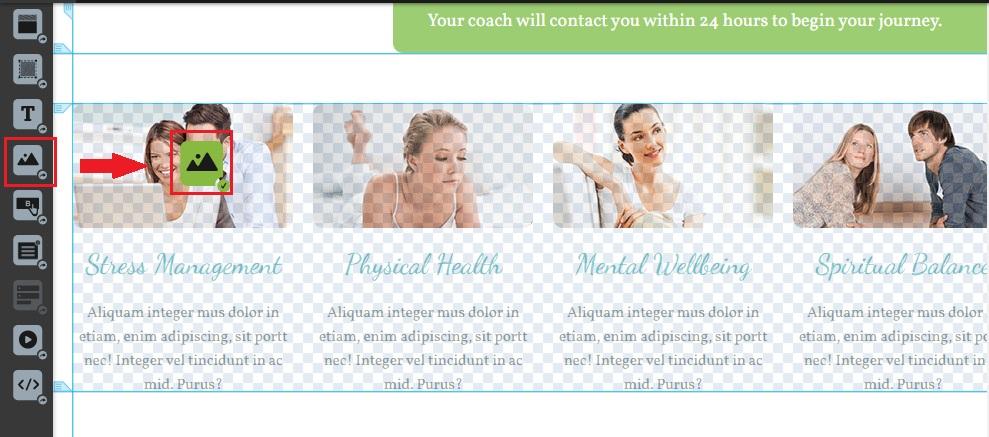
Am unteren Rand des Bildschirms finden Sie die Steuerelemente zum Hinzufügen von benutzerdefiniertem CSS oder Javascript, das Sie verwenden möchten:
![]()
Neben den Vorschauoptionen für Mobilgeräte und Desktops enthält das untere Menü auch eine Funktion namens Inhalt . Dadurch wird ein Navigationsmenü angezeigt, mit dem Sie schnell zu einzelnen Komponenten auf Ihrer Seite springen können:
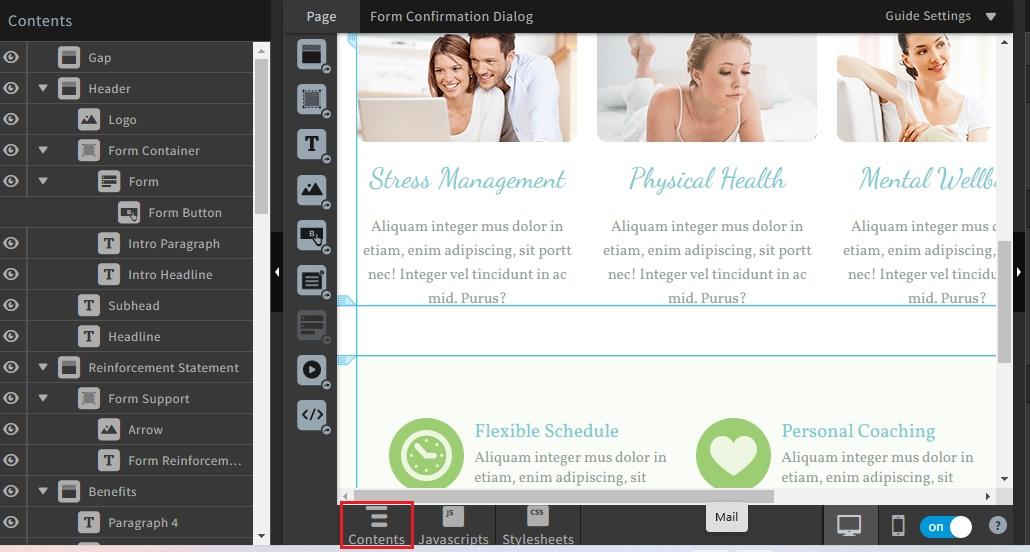
Auf der positiven Seite erleichtert dies das Herumspringen zu verschiedenen Komponenten auf Ihrer Seite. Auf der anderen Seite wird der gesamte Bildschirm gebündelt, was bedeutet, dass Sie seitwärts scrollen müssen, um die gesamte Breite Ihrer Seite anzuzeigen.
Wenn Sie mit der Feinabstimmung Ihrer Seite fertig sind, achten Sie darauf, auf Speichern und Vorschau zu klicken.
6) Fügen Sie eine Domain hinzu und veröffentlichen Sie Ihre Zielseite
Wenn Sie mit Ihrer Zielseite zufrieden sind, klicken Sie auf die Schaltfläche „Übersicht“ in der oberen linken Ecke, um die Details für diese Seite anzuzeigen:

Klicken Sie als Nächstes auf Ihre erste Domain einrichten:
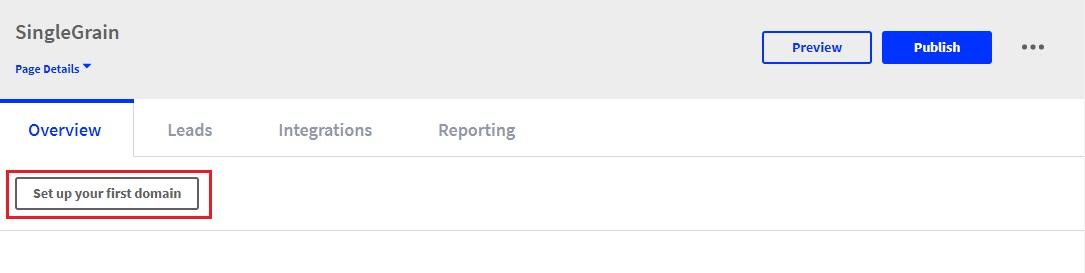
Hier können Sie auswählen, wo Ihre neue Zielseite veröffentlicht werden soll. Idealerweise möchten Sie es unter Ihrem eigenen Marken-Domainnamen veröffentlichen, und Sie können dies tun, indem Sie auf +Neue Domain hinzufügen klicken. Wenn Sie noch die perfekte Domain auswählen müssen, können Sie jederzeit auf einer kostenlosen Unbounce-Domain wie singlegrain.unbouncepages.com veröffentlichen. Welche Option Sie auch immer bevorzugen, klicken Sie auf URL speichern:
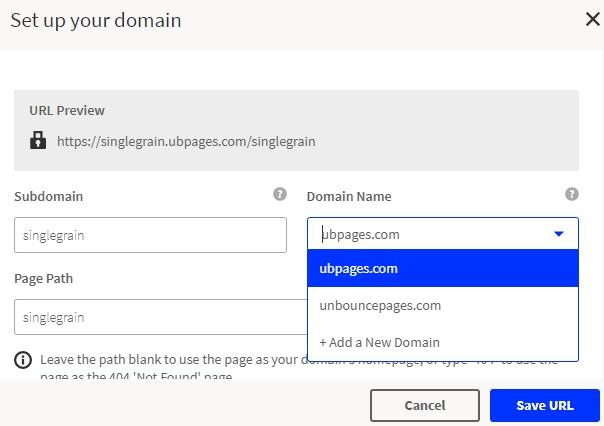
Dadurch gelangen Sie zur Seitendetailseite zurück, auf der Sie auf Veröffentlichen tippen:
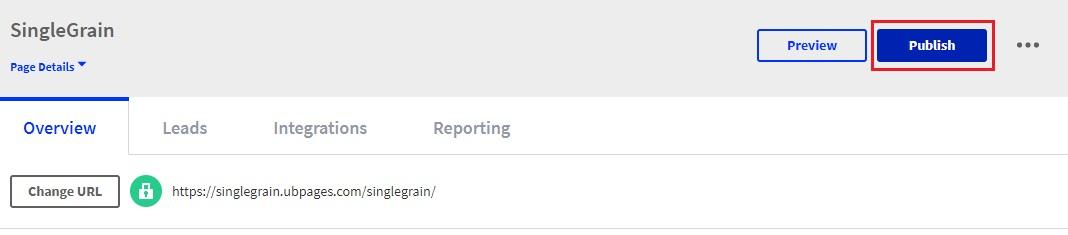
Sie haben eine letzte Gelegenheit, die Details Ihrer Seite zu überprüfen, bevor Sie erneut auf die Schaltfläche „Veröffentlichen“ klicken, um diese Seite live zu schalten.
7) Erstellen einer intelligenten Zielseite
Wenn Sie lieber den intelligenten Zielseitenersteller verwenden möchten, wählen Sie ihn aus den Optionen zum Erstellen neuer Seiten aus. Ihre erste Aufgabe besteht darin, Unbounce von Ihrem Unternehmen, Ihrem Projekt und Ihren Zielen zu erzählen:
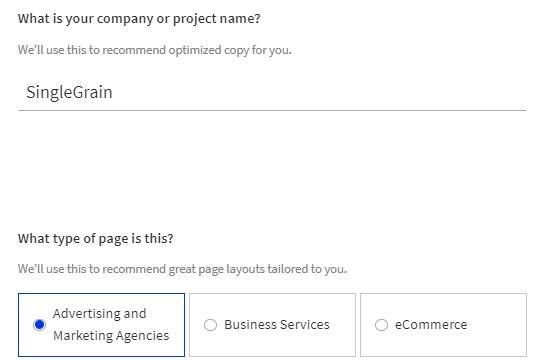
Das Schnellformular bittet Sie, die folgenden Details anzugeben:
- Firmen- oder Projektname
- Branche/Nische
- Seitenzweck (Verkauf eines E-Books, Lead-Generierung usw.)
- Ob ein Formular eingefügt werden soll oder nicht
- Seitenname
Wenn Sie das alles getan haben, klicken Sie auf Weiter: Diese Seite gestalten:
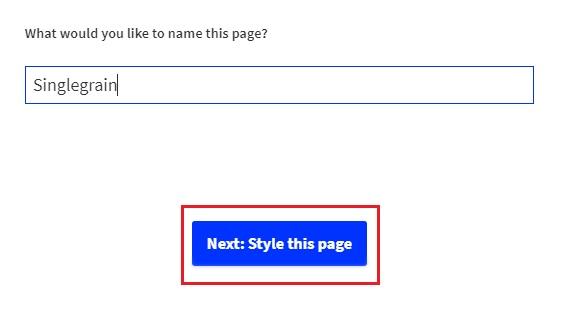
Wenden Sie auf dem nächsten Bildschirm eine der 25 globalen Gestaltungsoptionen auf Ihre Seite an und klicken Sie auf Kopie erstellen. Dadurch wird der AI-Textgenerator aufgerufen. Um es zu verwenden, geben Sie eine Beschreibung Ihres Unternehmens, Produkts oder Ihrer Dienstleistung ein und tippen Sie auf Kopie erstellen:
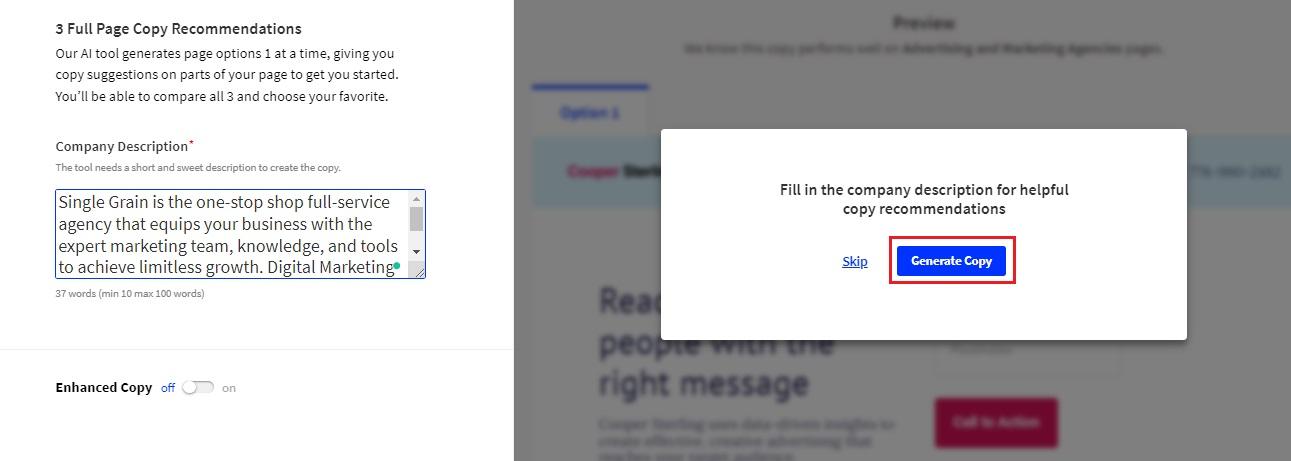
Der KI-Generator arbeitet dann daran, Ihre Seite mit optimierten Inhalten zu füllen. Wenn Ihnen die vorgeschlagene Kopie nicht gefällt, können Sie jederzeit auf Mehr Kopie erstellen klicken, um etwas anderes auszuprobieren, oder Wählen Sie Diese Option auswählen, um dem Vorschlag von Unbounce zu folgen:
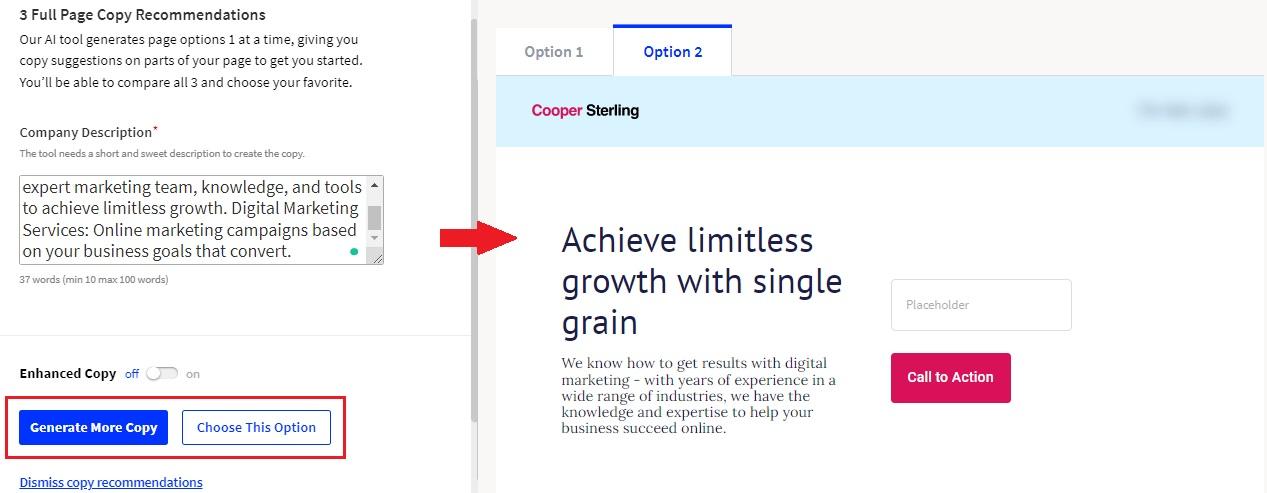
Natürlich machen selbst die besten KI-Schreibwerkzeuge selten gleich beim ersten Mal alles zu 100 % richtig. In meinem Beispiel hat die Plattform unseren Namen Single Grain nicht groß geschrieben. Ich habe mir auch einige generierte Kopien angesehen, die zwar gut waren, aber menschliche Eingaben erforderten, weil sie entweder unvollständig oder ungenau waren.
Glücklicherweise können Sie mit dem einfachen Seiteneditor alle Optimierungen und Anpassungen vornehmen:
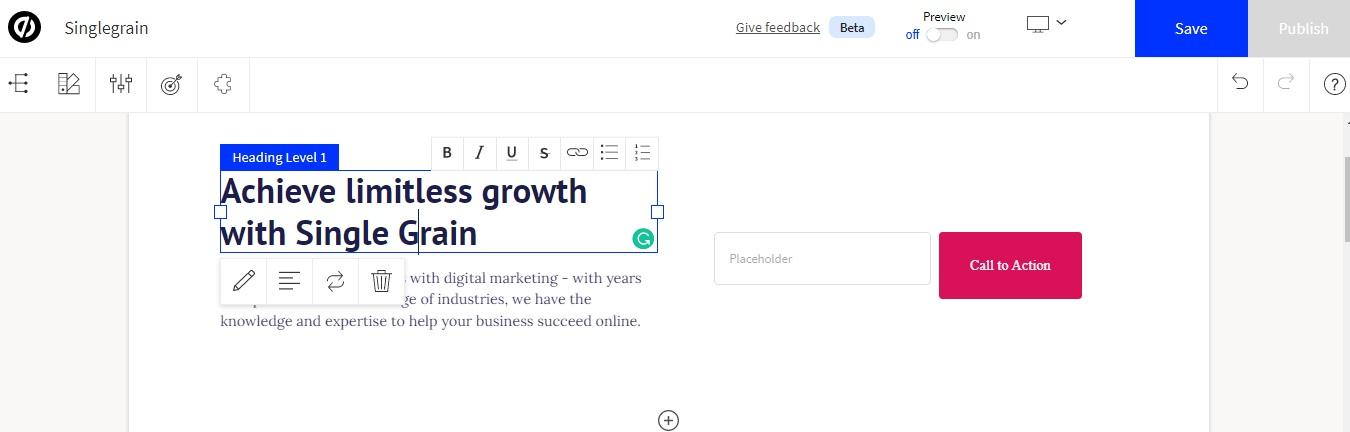
Obwohl nicht so funktionsreich wie der Classic Page Builder, würde ich argumentieren, dass dieser intelligente Editor tatsächlich der intuitivere der beiden ist und den gesamten Anpassungsprozess zum Kinderspiel macht. Klicken Sie einfach auf ein beliebiges Element und verwenden Sie die Steuerelemente auf dem Bildschirm, um es nach Ihren Wünschen anzupassen.
Sie können auch das Apps- Tool verwenden, um all die zusätzlichen Funktionen zu integrieren, die ich zuvor besprochen habe:
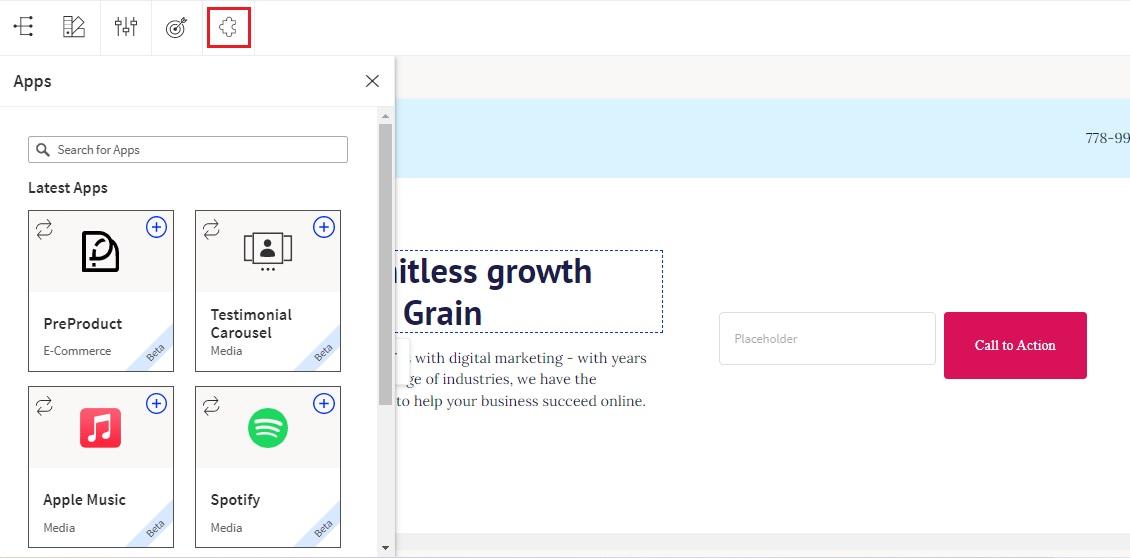
Sobald dies alles erledigt ist, müssen Sie nur noch auf Speichern und veröffentlichen klicken, und Ihre neue, vollständig optimierte Zielseite ist live und bereit, Ergebnisse zu generieren.
Holen Sie sich meinen kostenlosen Marketingplan
Unbounce-Preispläne
Wenn die 14-tägige kostenlose Testversion von Unbounce ausreicht, um Sie davon zu überzeugen, sich langfristig anzumelden, haben Sie eines von vier preisgünstigen Plänen zur Auswahl:
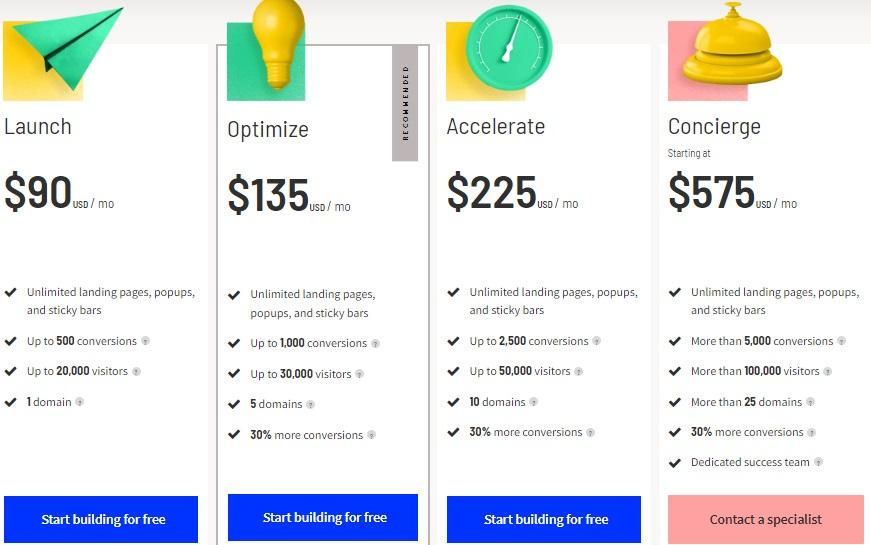
Die Preise der folgenden vier Pläne basieren auf Besucher- und Konversionszahlen, um sicherzustellen, dass es eine Option gibt, die für Marketingbudgets aller Größen geeignet ist.
Einführung – 90 $/Monat
- Bis zu 500 Konvertierungen
- Bis zu 20.000 Besucher
- 1 Domäne
Optimieren – 135 $/Monat
- Bis zu 1.000 Konvertierungen
- Bis zu 30.000 Besucher
- 5 Domänen
Beschleunigen – $225/Monat
- Bis zu 2.500 Konvertierungen
- Bis zu 50.000 Besucher
- 10 Domänen
Concierge – 575 $/Monat
- Über 5.000 Konvertierungen
- Über 100.000 Besucher
- Über 25 Domänen
- Engagierte Schulung und Unterstützung
Alle Pläne beinhalten unbegrenzte Landing Pages, Pop-ups und Sticky Bars. Kombinieren Sie dies mit der Qualität der Vorlagen und der umfassenden Anpassungsfähigkeit, und man kann mit Recht sagen, dass die Pläne von Unbounce ein gutes Preis-Leistungs-Verhältnis bieten.
Obwohl sie vielleicht nicht so billig sind wie Konkurrenten wie ConvertKit, packen sie viel mehr Landingpage-Tools und Vorlagen ein, was jeden Plan zu einer guten Option für jeden macht, der Conversion-Optimierung ernst nimmt.
Verwandter Inhalt: Wie richtig eingesetzte Pop-ups helfen können, Leads zu steigern
Hat Unbounce einen guten Kundensupport?
Ich kann Unbounce ehrlich gesagt nichts in Bezug auf die Qualität des Kundensupports vorwerfen.
Unter der Woche haben Benutzer Zugang zum Support per Live-Chat, Telefon oder E-Mail-Ticketsystem, während der Support am Wochenende auf E-Mail beschränkt ist.
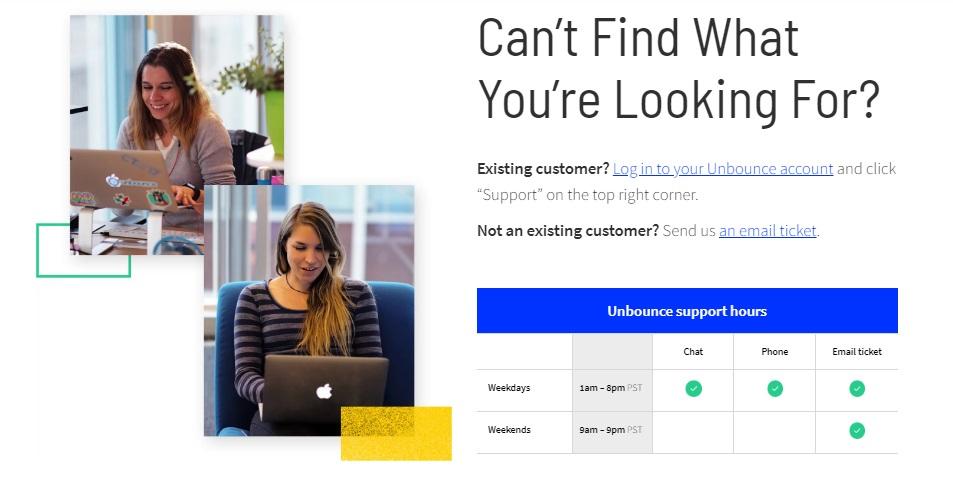
Dieses Support-Team ist nicht rund um die Uhr verfügbar, aber mit Supportzeiten von 1:00 bis 20:00 Uhr (PST) an Wochentagen und 9:00 bis 21:00 Uhr an Wochenenden kann man mit Sicherheit sagen, dass ihr Team immer da ist, wenn die Mehrheit vorhanden ist der Benutzer werden sie wahrscheinlich benötigen.
Die Support-Mitarbeiter verdienen in meinen Büchern Bestnoten für ihr Fachwissen und die Schnelligkeit ihrer Antworten. Die längste Zeit, die ich auf den Live-Chat-Support warten musste, waren fünf Minuten, obwohl ich ein anderes Mal fast sofort mit einem Agenten verbunden wurde.
Sobald die Verbindung hergestellt war, war der bereitgestellte Support effektiv und effizient und brachte mich innerhalb von Minuten an meinen Stolpersteinen vorbei.
Wie jede gute Online-Plattform bietet auch Unbounce eine umfassende Wissensdatenbank, die Sie durch jeden Schritt des Prozesses führt. Ich habe mich ein paar Mal darauf verlassen, als ich meine erste Zielseite eingerichtet habe, und fand die bereitgestellten Informationen hilfreich und einfach zu befolgen.
Holen Sie sich meinen kostenlosen Marketingplan
Ist Unbounce das Geld wert?
Während dieser Rezension habe ich kein Geheimnis daraus gemacht, dass ich von der Benutzeroberfläche von Unbounce weniger als beeindruckt war.
Das Ganze fühlt sich ein wenig unorganisiert und kontraintuitiv an, und obwohl ich sicherlich gerne sehen würde, dass das Unternehmen in dieser Hinsicht besser abschneidet, reicht es nicht aus, mich von einem ansonsten hervorragenden Zielseitenersteller abzuschrecken. Sobald Sie die Lernkurve überwunden haben, steigt die Benutzerfreundlichkeit.
In Kombination mit der Tatsache, dass sich beide Zielseitenoptionen (Classic Builder und Smart Builder) als sehr effektiv bei der Steigerung von Traffic, Verkäufen und Leads erweisen, lautet mein Urteil, ja, Unbounce ist jeden Cent wert.
Vorteile:
- Unbounce bietet bahnbrechende Anpassungsmöglichkeiten durch eine Kombination aus Drag-and-Drop, benutzerdefiniertem HTML, benutzerdefinierten CSS-Stylesheets und Javascript.
- Der Smart Builder ist der schnellste Weg, Landingpages zu erstellen.
- Es stehen über 100 Vorlagen zur Verfügung, die alle nach außergewöhnlich hohen Standards entwickelt wurden.
Nachteile:
- Obwohl die Bauwerkzeuge benutzerfreundlich sein mögen, fühlen sich die Dashboards und die Navigation von Unbounce überladen, überfüllt und bei weitem nicht so intuitiv an, wie ich es gerne hätte.
- Unbounce bietet ein KI-Schreibtool namens SmartCopy an, das eigentlich sehr gut ist. Leider bieten sie keine Möglichkeit, dies in Ihren Hauptplan zu integrieren, was viel bequemer wäre.
Unbounce-FAQs
Ist Unbouncepages.com echt oder ein Betrug?
Unbouncepages.com ist legitim. Dies ist die kostenlose Domain, die Unbounce-Benutzer verwenden können, um ihre Zielseiten zu veröffentlichen. Die Tatsache, dass so viele Fragen darüber auftauchen, ob Unbounce sicher ist, ist der Grund, warum ich Vermarktern empfehle, Landing Pages auf ihren benutzerdefinierten Domains zu veröffentlichen.
Hat Unbounce einen kostenlosen Plan?
Unbounce hat eine 14-tägige kostenlose Testversion, aber keinen kostenlosen Plan. Wenn Sie sich entscheiden, nach Ablauf der Testphase nicht zu zahlen, haben Sie weiterhin Zugriff auf Ihre Seiten, diese werden jedoch nicht veröffentlicht.
Was sind die besten Alternativen zu Unbounce?
Instapage, Leadpages und ConvertKit gehören derzeit zu den besten Unbounce-Alternativen auf dem Markt.
Weitere unserer Bewertungen:
* GetResponse Review: Lohnt es sich im Jahr 2023?
* Hostinger Review: Ist dies der beste Webhosting-Anbieter im Jahr 2023?
* ConvertKit Review: Lohnt es sich im Jahr 2023?
* Kicksta Review: Eine legitime Möglichkeit, Ihr Instagram-Wachstum zu automatisieren
* Supermetrics Review: Lohnt es sich im Jahr 2023?
* Moosend Review: Ist dies das beste E-Mail-Marketing-Tool für Anfänger?
* AWeber Review: Lohnt es sich 2023?
* 9 beste Webhosting-Anbieter
